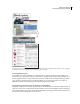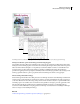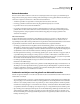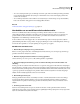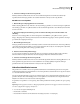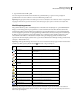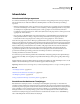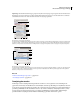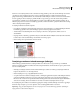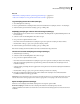Operation Manual
697
INDESIGN CS4 GEBRUIKEN
Inhoud delen tussen InCopy en InDesign
6. Controleer in InDesign of alle inhoud is ingecheckt.
Dankzij de beheerde workflow kunt u zien wie een bestand heeft uitgecheckt. Zodra inhoudsbestanden zijn
ingecheckt, kunnen InDesign-gebruikers de bestanden uitchecken en de layout waar nodig afwerken.
Workflow voor e-mailpakket
1. Maak in InDesign toewijzingspakketten en verzend deze.
Maak toewijzingspakketten en wijs inhoud toe aan de juiste InCopy-gebruikers, en verzend vervolgens de pakketten
naar de InCopy-gebruikers. De pakketbestanden worden automatisch uitgecheckt, zodat conflicten bij het bewerken
worden voorkomen.
2. Open het toewijzingsbestand in InCopy, check een artikel of afbeelding uit en bewerk het artikel of de
afbeelding.
Wanneer u een toewijzingspakket via e-mail ontvangt, kunt u dubbelklikken op het pakket om dit te openen in
InCopy. Wijzigingen die u aanbrengt in het bestand worden alleen lokaal opgeslagen. Andere gebruikers ontvangen
geen bericht als u wijzigingen aanbrengt.
3. Werk in InDesign aan de layout.
InDesign-gebruikers kunnen met de documentlayout werken, of de inhoudsbestanden nu wel of niet in een pakket zijn
opgenomen. Het document hoeft hiervoor niet te worden uitgecheckt. Als u de layout of toewijzingen moet bijwerken,
kunt u een bijgewerkt pakket naar de InCopy-gebruikers sturen.
4. Retourneer het bewerkte pakket in InCopy.
Voer de gewenste bewerkingen uit, check de inhoud in en retourneer het gewijzigde pakket. Andere gebruikers
kunnen de inhoud vervolgens uitchecken, de laatste wijzigingen bekijken en aan het bestand werken.
5. Controleer of in InDesign alle inhoud is ingecheckt.
Dankzij de beheerde workflow kunt u zien wie een bestand heeft uitgecheckt. Nadat de toewijzingspakketten door de
andere gebruikers zijn geretourneerd, worden de artikelen in de toewijzingspakketten ingecheckt. InDesign-
gebruikers kunnen de bestanden uitchecken en de layout waar nodig afwerken.
Gebruikersidentificatie invoeren
Alle gebruikers in de workflow moeten een gebruikersnaam hebben. Deze identificatie geeft aan wie een bepaald
bestand heeft uitgecheckt. Deze informatie kan door de andere gebruikers worden bekeken en is nodig om een bestand
voor bewerken te kunnen uitchecken.
Als u al een gebruikersnaam hebt opgegeven en u wilt deze wijzigen, moet u uitgecheckte inhoud inchecken. Als u een
gebruikers-id tijdens het bewerken wijzigt, kunt u uw bevoegdheid voor het bewerken van de uitgecheckte inhoud
kwijtraken. De inhoud wordt onder een andere naam uitgecheckt.
De gebruikers-id is specifiek voor een toepassing. Geen enkele gebruiker kan meerdere gebruikers-id's per toepassing
hebben.
Opmerking: De InCopy-functies Notities en Wijzigingen bijhouden gebruiken ook de opgegeven naam om de auteur van
een notitie of bijgehouden wijziging te identificeren.
1 Voer een van de volgende handelingen uit:
• Kies Bestand > Gebruiker.
• Kies Gebruiker in het menu van het deelvenster Toewijzingen (Venster > Toewijzingen).